Camera raw trong photoshop là 1 công cụ hiệu chỉnh hình ảnh cực kỳ mạnh mẽ. Công cụ này có thể hiểu chỉnh hình ảnh của bạn từ 1 hình ảnh xấu xí thành một hình ảnh lunh linh huyền ảo với các công cụ có sẵn trong photoshop. Chỉ cần các bạn nắm bắt được một số thao tác camera raw trong photoshop là bạn hoàn toàn có thể hiệu chỉnh được một hình ảnh đẹp mà không cần phải hiệu chỉnh quá nhiều.
Bây giờ mĩnh sẽ hướng dẫn các bạn các sử dụng công cụ camera raw trong photoshop nhé.
HOW TO camera raw trong photoshop version 14.3
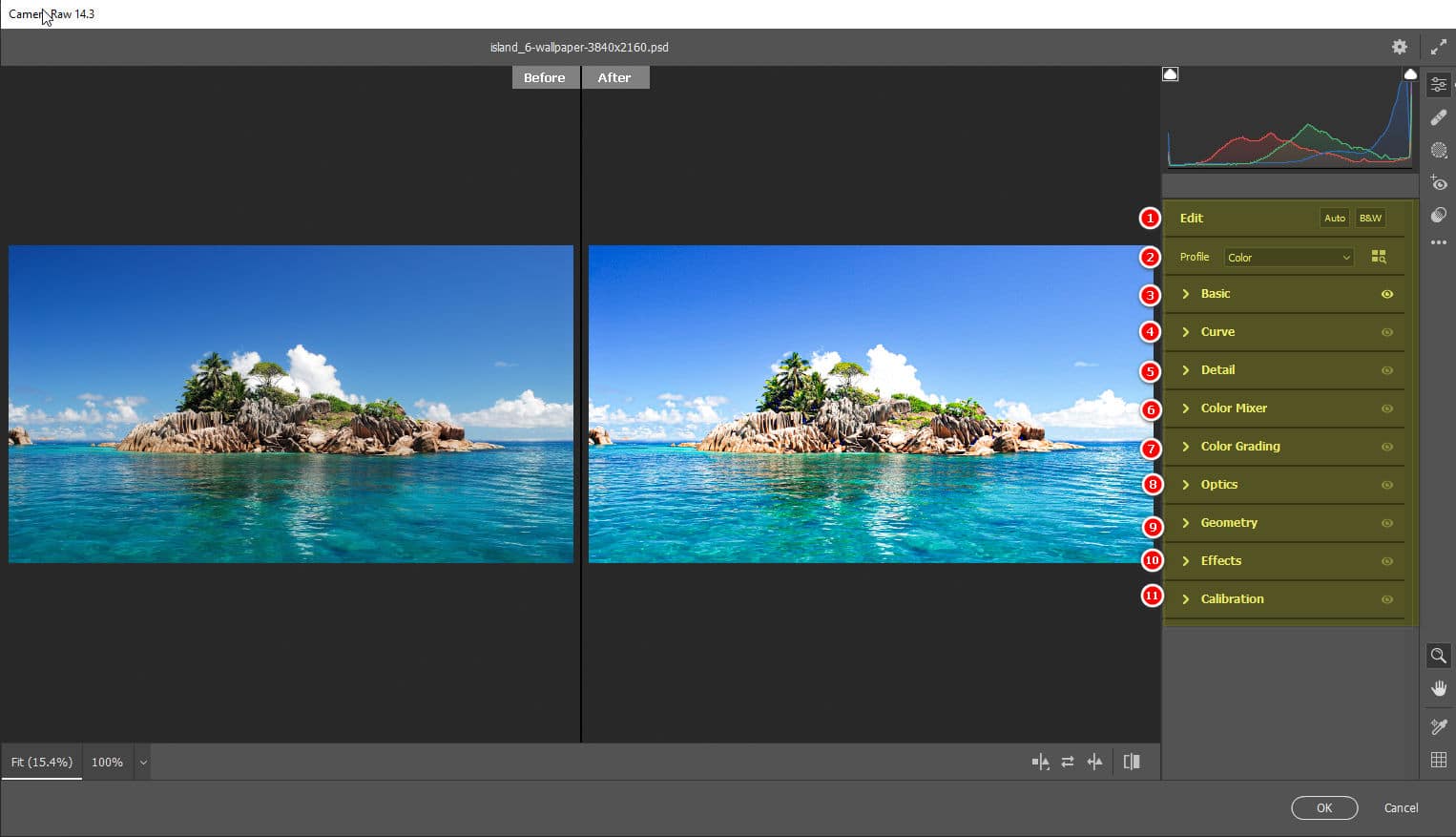
I. Menu công cụ trong camera raw
- Edit: Mục lựa chọn màu nhanh theo chế độ auto và chế độ đen trắng
- Profile: Khi lựa chọn ở mục số 1 thì số 2 sẽ tự động thay đổi theo. Tại mục này chúng ta cũng có thể đưa những Preset có tước từ bên ngoài vào để áp dụng cho bức hình của chúng ta.
- Basic: Đây là khu vực chỉnh sửa hình ảnh về chế độ sáng tối, màu sắc nhưng có nhiều sự lựa chọn. Chi tiết sẽ ở phần phía dưới.
- Curve: Đây là khu vực chỉnh sáng tối, màu sắc cho hình ảnh. Nó cũng giống như công cụ Curve ở ngoài chúng ta chỉnh
- Detail: Công cụ làm nét hình ảnh
- Color Mixer: Công cụ tạo bộ trộn màu cho hình ảnh. Các màu sắc sẽ được hòa trộn lẫn nhau để hình ảnh của mình có nhiều màu sắc sinh động hơn.
- Color Granding: Bộ công cụ chỉnh màu riêng biệt theo từng sắc độ
- Optics: Là 1 dạng ống kính quang học nó cho phép ống kính ở dạng lỗi lõm giúp góc nhìn được rộng hơn
- Geometry: Công cụ kéo giãn uốn hình theo nhiều chế độ khác nhau
- Effects: Hiệu ứng xung quanh ống kính
- Calibration: Công cụ cho phép chọn nhiều chế độ hình ảnh màu sắc khác nhau bằng các khung trượt và các tùy chọn cho trước.
[note]
- HOW TO camera raw phiên bản cũ hơn 2018 trở về trước
- Cách sử dụng công cụ Brush Tool Photoshop
- Cách sử dụng Clone Stamp Tool Photoshop
- Cách sử dụng Spot Healing Brush Tool Photoshop
- Cách sử dụng Rectangular Tool photoshop
[/note]
I. Chức năng của các công cụ trong camera raw
1. Mục Edit camera raw photoshop: Bỏ qua
2. Mục Profile camera raw photoshop: Có thể đưa file zip preset vào để áp dụng luôn
3. Mục Basic camera raw photoshop:
Đây là vị trí chúng ta sẽ hiệu chỉnh nhiều nhất trong phần camera raw. Tuy nhiên tùy theo từng như cầu khác nhau mà chúng ta sử dụng công cụ khác nhau.

- White balance: Cân bằng ánh sáng.
- Exposure: Điều chỉnh độ phơi sáng cho toàn bộ tấm ảnh các bạn có thể tăng hoặc giảm để điều chỉnh ánh sáng phù hợp với bức hình của mình.
- Contrast: Điều chỉnh độ tương phản của ảnh.
- Highlights: Chỉ điều chỉnh những vùng sáng của bức ảnh. Những vùng sáng có cường độ cao.
- Shadows: Điều chỉnh bóng đổ những vị trí có bóng đổ sẽ bị ảnh hưởng bởi công cụ này
- Whites: Chỉnh sửa những vùng ánh sáng có màu trắng
- Blacks: Công cụ chỉnh sửa vùng màu tối của hình ảnh.
- Texture: Bộ công cụ tăng giảm độ mờ và độ nét cho
- Clarity: Công cụ tăng thêm sắc độ chi tiết và độ nổi khối cho bức ảnh.
- Dehaze: Là 1 dạng tăng chỉnh thêm độ tươi cho màu sắc giúp hình ảnh có độ đậm nhạt rõ chi tiết hơn.
- Vibrance: Công cụ tăng cường thêm các màu sắc sinh động hơn, đặc biệt là các màu xanh lá mạ non, màu hồng phấn.
- Saturation: Độ bảo hòa của màu sắc các bạn tăng giảm nhẹ để thấy sự thay đổi của bức ảnh.
=> Trong đây đều là những công cụ được sử dụng rất nhiều trong photoshop khi chúng ta chỉnh hình ảnh bằng camera raw. Nếu các bạn muốn tìm hiểu sâu hơn các bạn có thể tham khảo khóa học photoshop của trung tâm Graphic Express. Bên này đào tạo cấp tốc nên các bạn đăng ký là học được ngay. Thời gian học rất nhanh mà vẫn đảm bảo được kiến thức khi làm việc.
4. Mục Curve camera raw photoshop

Đây là công cụ để hiệu chỉnh tăng sáng tối, màu sắc trong Photoshop. Công cụ này được chia làm 5 phần chính.
Phần Adjust là phần công cụ chọn màu để điều chỉnh. Nếu để là màu trắng thì phần mềm sẽ tăng sáng tối. Nếu để để các màu còn lại thì màu nào sẽ chỉnh màu đó. Nếu chúng ta chỉnh nhiều màu liên tục thì các màu sẽ được hòa trộn với nhau theo công thức pha màu.
Highlights: Là phần điều chỉnh vùng sáng
Lights: Mục này là điều chỉnh ánh sáng trắng chung cho cả bức hình.
Darks: Mục này điều chỉ phần tối chung cho cả bức hình
Shadows: Chỉ điều chỉnh phần bóng đổ của hình
5. Mục Detail camera raw photoshop
Mục này là mục nâng cao chi tiết cho bức hình. Nếu bức hình của bạn bị mở hoặc nhòe thì mục này sẽ giúp cho bức hình của bạn trở nên nét và chi tiết hơn.
6. Mục Color mixer camera raw photoshop
Đây là bộ công cụ hòa trộn màu. Nó có chức năng điều chỉnh được nhiều màu cùng 1 lúc trong 1 bức hình mà không làm ảnh hưởng đến những màu khác. Photoshop cũng có nói Color mixer giúp bạn kiểm soát màu tốt hơn bức hình của bạn.

Trong bộ công cụ này nó sẽ được chia ra làm nhiều tab để các bạn có thể dễ dàng lựa chọn màu ở nhiều hoàn cảnh khác nhau. Hue, Saturation, Luminance, All. Mỗi tab sẽ có 1 chức năng riêng. Để được tìm hiểu chi tiết các bạn có thể chuyển qua từng tab rồi kéo thanh trượt hoặc tham gia khóa học photoshop để được trải nghiệm tốt nhất.
7. Mục Color Grading camera raw trong photoshop
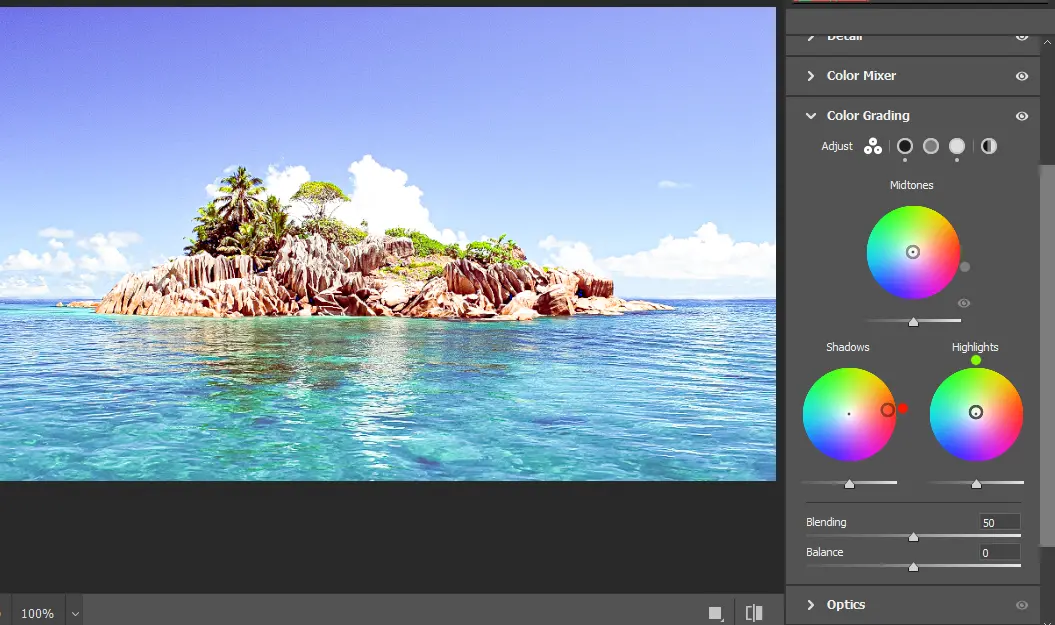
Đây cũng là 1 bộ công cụ chỉnh về màu sắc và chỉnh được 3 kênh chính, Midtones, Shadows, Highlights. Chúng được hiệu chỉnh bằng những dải màu gradient trong 1 hình tròn. Công cụ này thường ít sử dụng.
8. Mục Optics camera raw trong photoshop
Đây là công cụ điều chỉnh lại khẩu độ chụp trong bức hình. Khi điều chỉnh chức năng Optics trong camera raw bạn sẽ thấy hình ảnh của bạn lồi lên hoặc lõm vào tùy vào phần kéo tùy chọn của bạn.
9. Mục Geomatry camera raw trong photoshop
Công cụ điều chỉnh các hướng nhiều chế độ. Geomatry cho phép bạn điều chỉnh các bị trí hình ảnh theo hướng hình học cụ thể như sau:
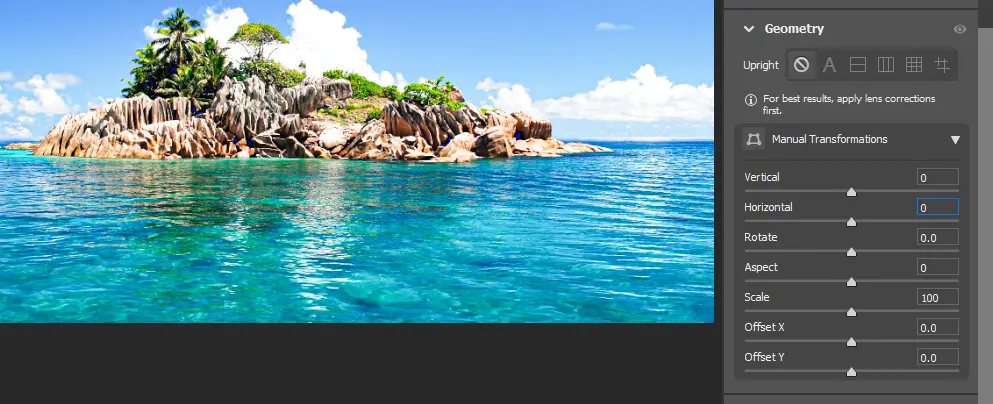
Upright: Là phần preset cho trước và là tùy chọn sẵn để bạn chọn.
Manual Transformations: Là phần điều chỉnh thù công do bạn kéo
Vertical: Điều chỉnh hình ảnh theo chiều dọc
Horixontal: Điều chỉnh hình ảnh theo trục ngang
Rotate: Xoay hình ảnh.
Aspect: Thay đổi diện mạo, có thể hiểu là nó có co giãn theo chiều ngang và chiều dọc
Scale: Phóng to thu nhỏ kích thước của hình ảnh.
Offset x: Di chuyển hình ảnh theo trục ngang
Offset y: Di chuyển hình ảnh theo trục đứng
10. Mục Effects camera raw trong photoshop
Tạo hiệu ứng cho hỉnh ảnh. Có 2 mục chính là tạo hiệu ứng Grain cho hình ảnh và bo theo hình elip như như dạng ống nhòm.
11. Mục Calibration camera raw trong photoshop
Là công cụ có một vài tùy chọn màu để các bạn có thể lựa chọn nhanh cho bức hình của bạn với 5 version.
Lưu ý: Khi các bạn sử dụng các công cụ này trong camera raw tất đều có chức năng reset là các mục các bạn đã sửa. Để reset ở mục nào các bạn chỉ cần giữ phím Alt trên bàn phím sau đó nó sẽ hiện reset các mục cho bạn chọn.
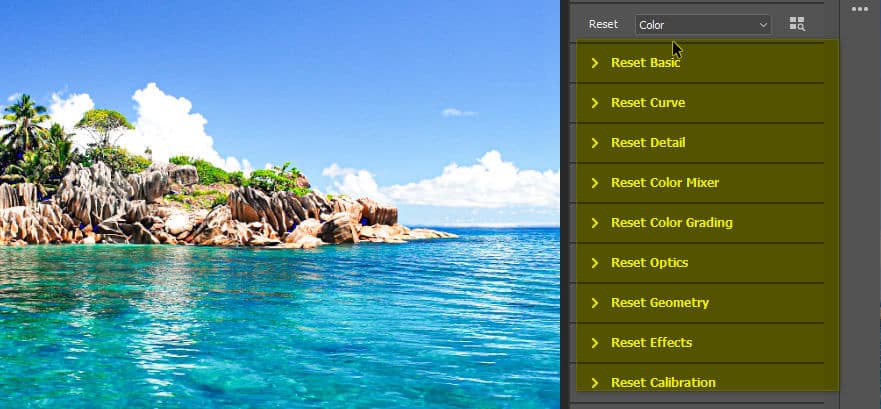
Tại mỗi mục đều có bạn chỉ cần nhấn vào mục reset đó là được nhé.
Kết luận.
Như vậy vừa rồi mình vừa hướng dẫn cho các bạn cách sử dụng các công cụ camera raw photoshop hi vọng bài viết này sẽ giúp ích được nhiều cho các bạn. Trong phần công cụ camera trong photoshop còn 1 số công cụ nữa nếu bạn nào có thắc mắc hoặc hỏi đáp thêm về công cụ camera trong photoshop các bạn cứ để lại dưới bình luận chúng tôi sẽ trả lời cho các bạn.
Rất hân hạnh được đồng hành cùng các bạn. Đừng quên follow facebook chúng tôi để nhận được nhiều hướng dẫn mới nhé.




